مؤلف:
Sara Rhodes
تاريخ الخلق:
16 شهر فبراير 2021
تاريخ التحديث:
1 تموز 2024
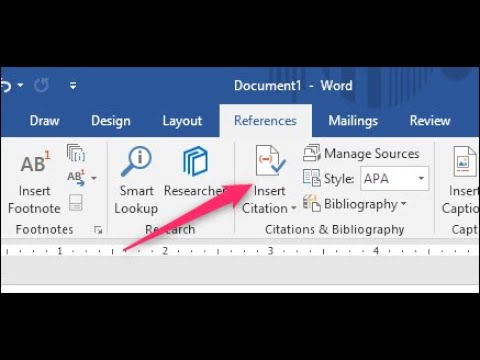
المحتوى
- خطوات
- جزء 1 من 3: التحضير للاستشهاد بالمصادر
- جزء 2 من 3: الإشارة إلى المصدر أثناء كتابة العمل
- جزء 3 من 3: إنشاء صفحة الأعمال المقتبس منها
- سوف تحتاج
يحتوي Microsoft Word على مجموعة من ميزات الأتمتة التي تسهل كتابة التقارير والواجبات التعليمية والأوراق البحثية الأخرى. أحد أكثر هذه الميزات فائدة هو الاحتفاظ بقائمة من المصادر والروابط. من خلال تعلم كيفية إدخال المصادر ، يمكنك تلقائيًا إنشاء قائمة بالمصادر التي تم الاستشهاد بها في نهاية عملك.
خطوات
جزء 1 من 3: التحضير للاستشهاد بالمصادر
 1 تحقق مع مشرفك من النمط الذي يفضله لرؤية المصادر المذكورة. الأساليب الأكثر شيوعًا هي جمعية علم النفس الأمريكية (APA) ، وأساليب جمعية اللغة الحديثة (MLA) ، وأنماط Turabian و Chicago.
1 تحقق مع مشرفك من النمط الذي يفضله لرؤية المصادر المذكورة. الأساليب الأكثر شيوعًا هي جمعية علم النفس الأمريكية (APA) ، وأساليب جمعية اللغة الحديثة (MLA) ، وأنماط Turabian و Chicago.  2 اجمع معلومات مهمة حول جميع مصادرك. يتضمن ذلك معلومات حول المؤلفين وعناوين الأعمال وأرقام الصفحات والناشرين والإصدار ومكان النشر وتاريخ النشر ووقت الوصول.
2 اجمع معلومات مهمة حول جميع مصادرك. يتضمن ذلك معلومات حول المؤلفين وعناوين الأعمال وأرقام الصفحات والناشرين والإصدار ومكان النشر وتاريخ النشر ووقت الوصول.  3 تحقق من إصدار Microsoft Word الذي تستخدمه. في كل إصدار ، يوجد قسم إدراج الروابط إلى المصادر في مكان مختلف. في معظم الإصدارات ، يوجد في علامة تبويب المراجع ضمن عناصر المستند أو إعدادات المستند.
3 تحقق من إصدار Microsoft Word الذي تستخدمه. في كل إصدار ، يوجد قسم إدراج الروابط إلى المصادر في مكان مختلف. في معظم الإصدارات ، يوجد في علامة تبويب المراجع ضمن عناصر المستند أو إعدادات المستند.  4 في علامة التبويب المراجع ، في مجموعة المراجع والببليوغرافيا ، انقر فوق السهم الموجود بجانب النمط. حدد نمطًا من القائمة المنسدلة ، على سبيل المثال "MLA".
4 في علامة التبويب المراجع ، في مجموعة المراجع والببليوغرافيا ، انقر فوق السهم الموجود بجانب النمط. حدد نمطًا من القائمة المنسدلة ، على سبيل المثال "MLA".
جزء 2 من 3: الإشارة إلى المصدر أثناء كتابة العمل
 1 اكتب في مستند Word المعلومات التي تريد الارتباط بها. ضع المؤشر في نهاية الجملة عندما تكون مستعدًا للاستشهاد بمصدر.
1 اكتب في مستند Word المعلومات التي تريد الارتباط بها. ضع المؤشر في نهاية الجملة عندما تكون مستعدًا للاستشهاد بمصدر.  2 ارجع إلى علامة التبويب الروابط في أعلى الصفحة. انقر فوق إدارة المصادر وعلامة الجمع في مربع الحوار "ارتباطات" لإضافة مصدر جديد. إذا كنت تستخدم إصدارًا سابقًا من Word بخلاف 2011 ، فستحتاج إلى النقر فوق "إدراج رابط" وتحديد "إضافة مصدر جديد"
2 ارجع إلى علامة التبويب الروابط في أعلى الصفحة. انقر فوق إدارة المصادر وعلامة الجمع في مربع الحوار "ارتباطات" لإضافة مصدر جديد. إذا كنت تستخدم إصدارًا سابقًا من Word بخلاف 2011 ، فستحتاج إلى النقر فوق "إدراج رابط" وتحديد "إضافة مصدر جديد"  3 أكمل جميع الحقول في مربع الحوار "إنشاء مصدر". يتم تمييز الحقول الموصى بها لنمط التخطيط المحدد بعلامة النجمة.
3 أكمل جميع الحقول في مربع الحوار "إنشاء مصدر". يتم تمييز الحقول الموصى بها لنمط التخطيط المحدد بعلامة النجمة.  4 عند الانتهاء ، انقر فوق "موافق". تمت إضافة المصدر إلى قائمة المصادر.
4 عند الانتهاء ، انقر فوق "موافق". تمت إضافة المصدر إلى قائمة المصادر.  5 الوصول إلى قائمة المصادر إذا واصلت الاستشهاد بالمصدر في عملك. عندما تريد تحديد مصدر معلومات معينة ، يمكنك إما الاختيار من قائمة المصادر أو إضافة مصدر جديد إلى القائمة. انقر فوق "تغيير الارتباط" لاستخدام نفس المصدر ، ولكن قم بتغيير رقم الصفحة.
5 الوصول إلى قائمة المصادر إذا واصلت الاستشهاد بالمصدر في عملك. عندما تريد تحديد مصدر معلومات معينة ، يمكنك إما الاختيار من قائمة المصادر أو إضافة مصدر جديد إلى القائمة. انقر فوق "تغيير الارتباط" لاستخدام نفس المصدر ، ولكن قم بتغيير رقم الصفحة.  6 عند الانتهاء ، أضف جميع المصادر المذكورة إلى القائمة. بدلاً من ذلك ، يمكنك استخدام الزر "إدراج حاشية سفلية" أو الزر "إدراج تعليق ختامي" في علامة التبويب "المراجع" لإضافة ملاحظات إلى كل صفحة.
6 عند الانتهاء ، أضف جميع المصادر المذكورة إلى القائمة. بدلاً من ذلك ، يمكنك استخدام الزر "إدراج حاشية سفلية" أو الزر "إدراج تعليق ختامي" في علامة التبويب "المراجع" لإضافة ملاحظات إلى كل صفحة.
جزء 3 من 3: إنشاء صفحة الأعمال المقتبس منها
 1 عندما تنتهي من كتابة عملك ، انقر على زر "المراجع". اختر بين "المراجع" و "الأعمال المقتبسة". يجب أن يحدد مدرسك نوع القائمة التي يجب تضمينها.
1 عندما تنتهي من كتابة عملك ، انقر على زر "المراجع". اختر بين "المراجع" و "الأعمال المقتبسة". يجب أن يحدد مدرسك نوع القائمة التي يجب تضمينها.  2 انقر فوق الزر Quoted Works. ستتم إضافة ببليوغرافيا إلى الورقة في نهاية عملك. هذا الكائن يختلف عن النص ، فهو يشبه الجداول والصور في العمل.
2 انقر فوق الزر Quoted Works. ستتم إضافة ببليوغرافيا إلى الورقة في نهاية عملك. هذا الكائن يختلف عن النص ، فهو يشبه الجداول والصور في العمل.  3 قم بتحديث كائن المراجع المقتبس منها إذا قمت بتغيير المصادر في المستند الخاص بك. انقر فوق السهم لأسفل بجوار كلمة "المراجع". حدد "تحديث المراجع والببليوغرافيا".
3 قم بتحديث كائن المراجع المقتبس منها إذا قمت بتغيير المصادر في المستند الخاص بك. انقر فوق السهم لأسفل بجوار كلمة "المراجع". حدد "تحديث المراجع والببليوغرافيا".  4 احفظ المستند الخاص بك في كثير من الأحيان.
4 احفظ المستند الخاص بك في كثير من الأحيان.
سوف تحتاج
- الفأر



